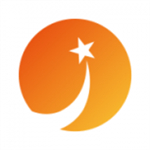win10系统怎样禁止软件自动生成快捷方式图标
时间:2018-09-14 来源:互联网 浏览量:1302
有些用户喜欢桌面保持整洁,下载软件时勾选不生成桌面快捷方式,但是安装之后发现win10系统桌面依然存在图标,而且每次都要手动删除非常麻烦。有什么办法能够禁止软件自动生成快捷方式呢?下面小编分享win10系统禁止软件自动生成快捷方式图标方法:
1、在win10系统桌面上,开始菜单。右键,运行。
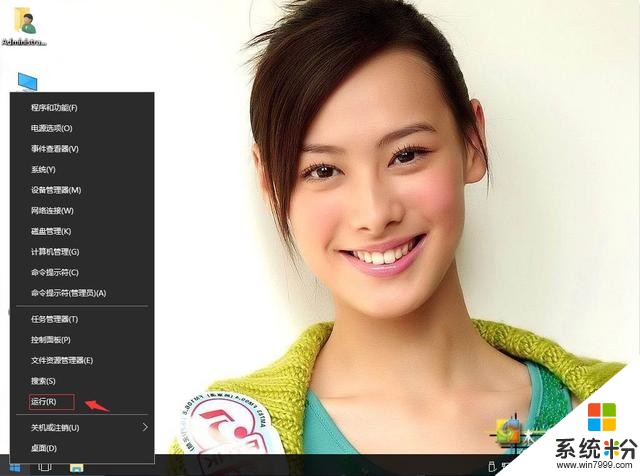
win10系统怎样禁止软件自动生成快捷方式图标-1
2、输入regedit,再确定。
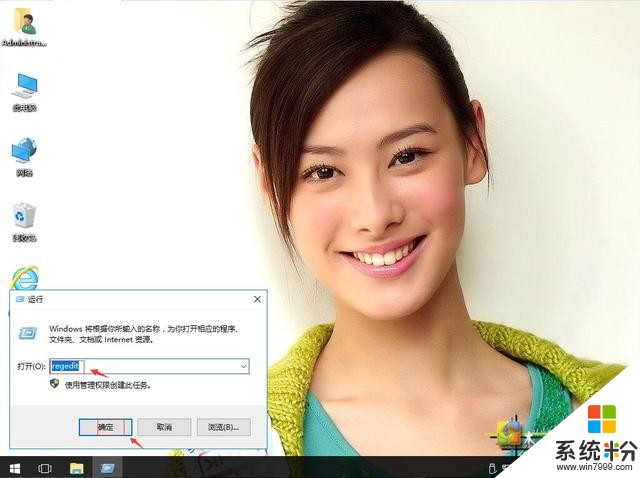
win10系统怎样禁止软件自动生成快捷方式图标-2
3、在注册表编辑器中展开定位HKEY_USERS\.DEFAULT\Software\Microsoft\Windows\CurrentVersion\Explorer。在右侧空白,右键,新建-DWORD(32位)值。
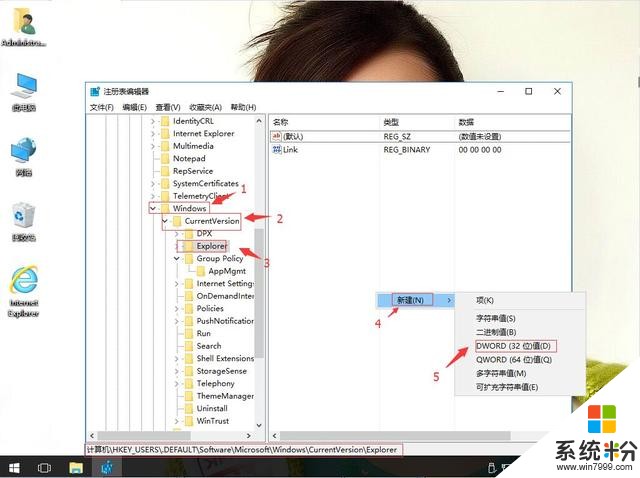
win10系统怎样禁止软件自动生成快捷方式图标-3
4、重命名为NoDesktop。右键,修改。
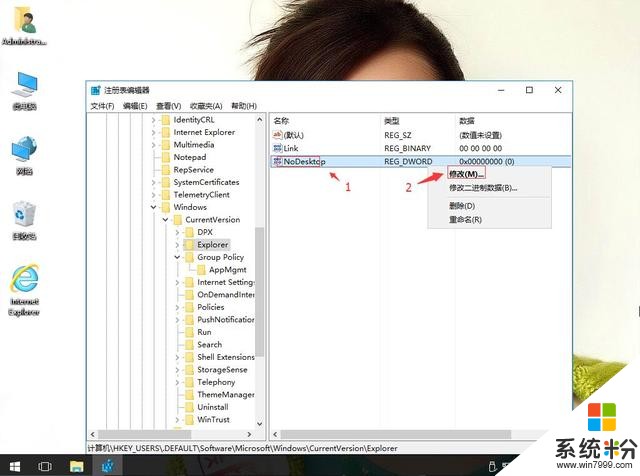
win10系统怎样禁止软件自动生成快捷方式图标-4
5、把数值数据修改为1。再确定。
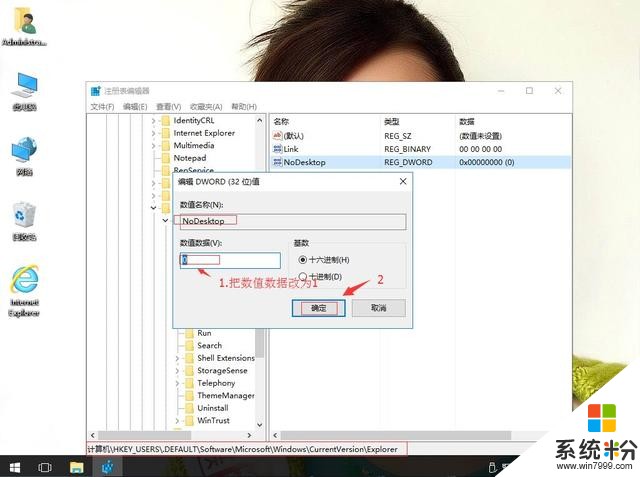
win10系统怎样禁止软件自动生成快捷方式图标-5
我要分享:
相关资讯
热门手机应用
最新热门游戏
微软资讯推荐
- 1 PCMark10测试:微软Chromium版Edge性能比经典Edge快10%
- 2 微软宣布吃鸡套餐:买Xbox One X送《绝地求生》
- 3 微软远程桌面程序已提供Windows ARM64预览版
- 4微软与三星合作推出Galaxy S8, 还帮你预装了Microsoft“全家桶”
- 5Win10 MR PC检查应用登陆应用商店
- 6Windows 10 v1909发不兼容公告:老版Avast/AVG杀软需卸载后更新
- 7Windows 10 19H2正式版或本月签署:下月公开推送
- 8微软管震: 如何激活手机的眼睛和耳朵
- 9Win 10自动更新摊上大事!搞坏用户电脑硬盘让微软被告
- 10继谷歌之后微软被GitHub干趴,宣布关闭代码开源库CodePlex